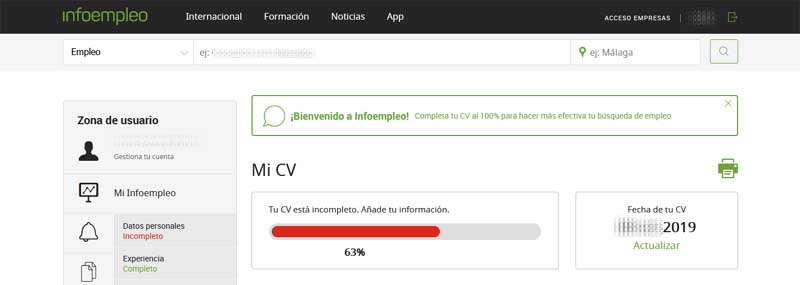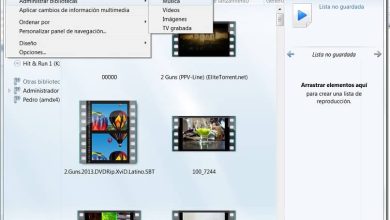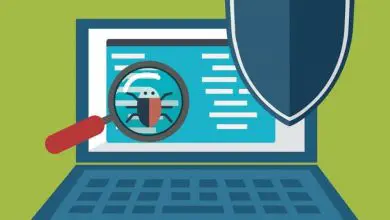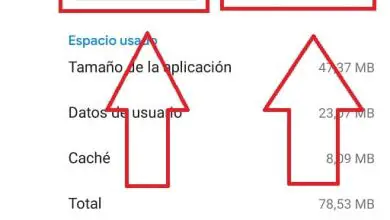Crea un account in Infoempleo
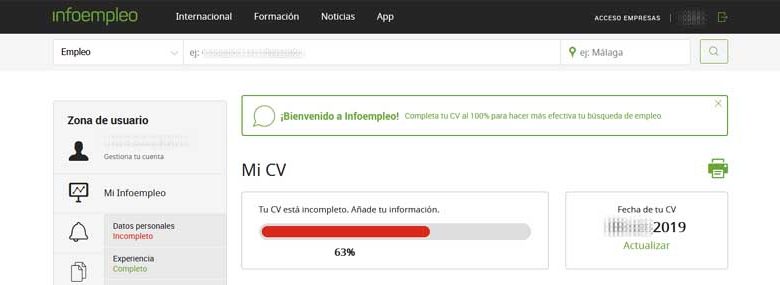
Quando si tratta di cercare lavoro e opportunità nella vita, è sempre consigliato bussare a tutte le porte e in questi tempi molte di quelle porte sono i cosiddetti portali online dove chi è interessato cerca lavoro e le aziende offrono vari lavori. Per questo semplice motivo, vogliamo insegnarti nella seguente guida: Crea un account in Infoempleo il modo per poterti registrare in Infoempleo in modo rapido e semplice in modo da avere un’altra opzione o porta per trovare l’accesso al mondo del lavoro e quello si aggiunge ad altre guide che possono anche aiutarti, come ad esempio: creare un account InfoJobs che abbiamo pubblicato qualche settimana fa.
* A proposito, potresti essere interessato: crea un account LinkedIn in modo rapido e semplice …>>
Crea un account in Infoempleo | PASSO 1: Accedi a Infoempleo · [Web – App]
Il primo passo è necessariamente quello di accedere a Infoempleo ea tale scopo possono effettuare una ricerca su Google con il termine «infoempleo» e successivamente premere o cliccare sul risultato corretto oppure possono caricare l’URL di infoempleo che è: www.infoempleo.com nella barra degli indirizzi del browser che usano e il gioco è fatto.
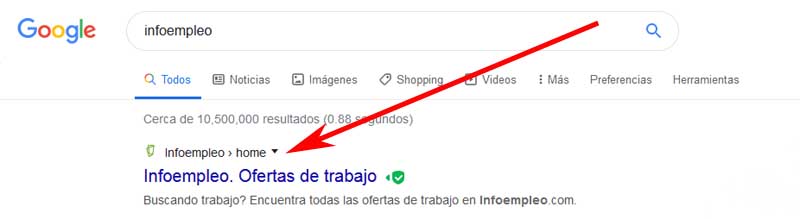
- App per cellulare: ora, e se lo desiderano, chi utilizza un dispositivo mobile può scaricare l’App ( Google Play – App Store), aprirla e avviare la procedura di registrazione. Tuttavia, consigliamo di eseguire questo processo nella versione web di infoempleo e, a seconda del valore d’uso che danno a questo portale per l’impiego e del comfort, potrebbero migrare all’App in futuro.
Crea un account in Infoempleo | PASSO #2: Registrati in infoempleo
Una volta che sei in prima pagina di Infoempleo, devi andare al registro e per farlo, chi usa un PC o un computer deve cliccare sul pulsante che dice: «Registrati» nelle opzioni in alto a destra.
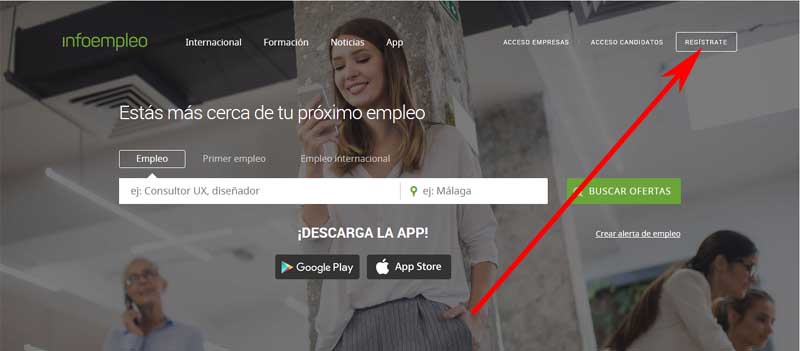
Nel caso in cui utilizzino un telefono cellulare, devono cliccare sul testo che dice: «Crea job alert» che compare sotto il pulsante che dice: » cerca offerte » con questo si aprirà una nuova sezione e qui dovranno clicca sul pulsante che dice: «Iscrivimi«.
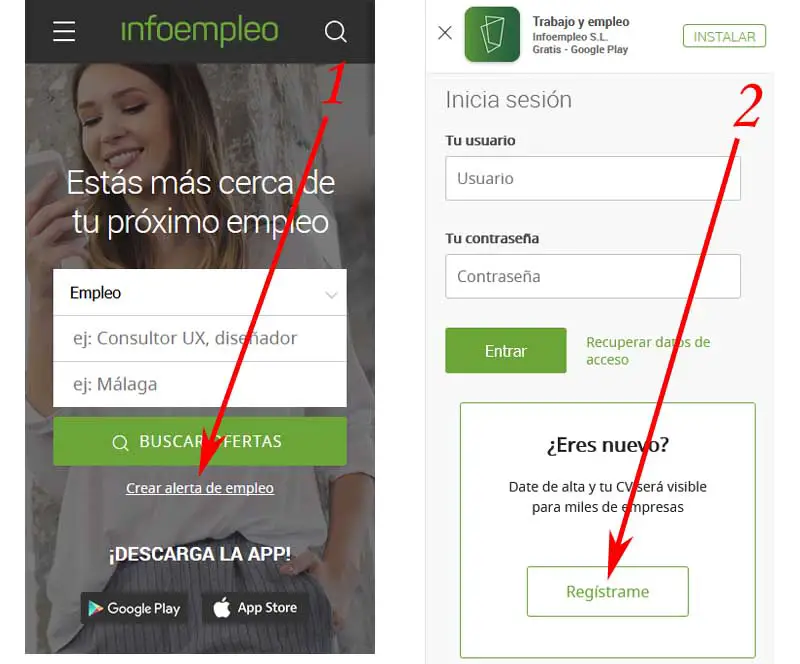
Registrati in Infoempleo · [PASSAGGIO #2.1: i dettagli del tuo account]
Con l’azione precedente verrà caricato il modulo di registrazione, che si compone di 4 passaggi che devono essere eseguiti e in questo primo passaggio, devono inserire i dati del proprio account in infoempleo e cioè il seguente.
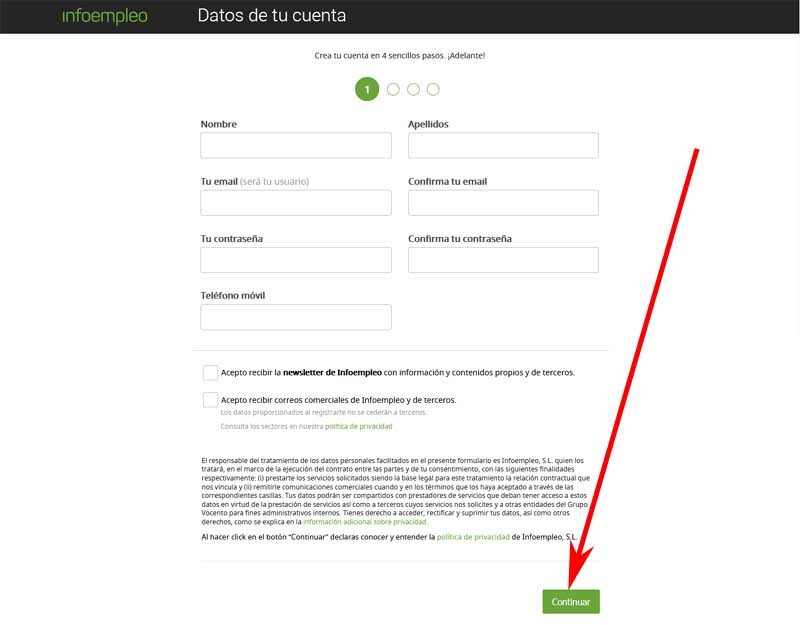
Nome – In questa prima casella, inserisci il tuo vero nome.
Cognomi: In quest’altra casella, inserisci i tuoi veri cognomi.
La tua email: qui devi inserire una email personale che hai attualmente attivo e alla quale puoi accedere senza alcuna difficoltà.
Conferma la tua email – Qui riscriveranno l’email precedentemente inserita.
La tua password: in questa casella, inserirai una password per il tuo account di lavoro che non è così facile da scoprire e che puoi ricordare per evitare di recuperare un account di lavoro a causa della dimenticanza della password.
Conferma la tua password – In quest’altra casella, ridigiteranno la password che hanno inserito nella casella precedente.
Cellulare: in quest’ultima casella dovranno inserire il proprio numero di cellulare.
Dopo aver compilato il modulo, possono opzionalmente contrassegnare o barrare la casella che precede le opzioni: » Accetto di ricevere la newsletter di Infoempleo con informazioni e contenuti propri e di terzi. » E » Acconsento a ricevere email commerciali da Infoempleo e da terze parti » e, infine, faranno clic sul pulsante che dice: «Continua«.
Registrati in Infoempleo · [STEP #2.2: I tuoi dati personali]
In questo secondo passaggio, devono inserire alcune informazioni personali per il proprio account Infoempleo, che consiste in quanto segue.
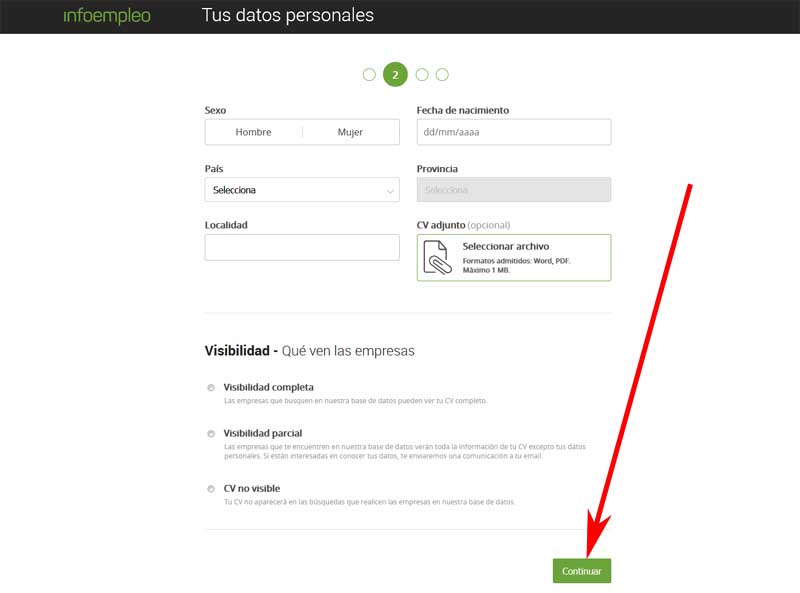
Sesso: qui, dovranno contrassegnare l’opzione del loro genere (maschio o femmina).
Data di nascita: in questa casella, inserisci in cifre il giorno, il mese e l’anno della tua data di nascita.
Paese: in questa casella con un menu a discesa, dovranno selezionare il Paese in cui risiedono.
Provincia: in quest’altra casella entreranno nella Provincia in cui risiedono.
Località: in quest’ultima casella, inseriranno la città esatta in cui vivono.
CV allegato (facoltativo): cliccando su “ Seleziona file » hai la possibilità di caricare il tuo Curriculum vitae che può essere in formato Word, PDF e pesare massimo 1 Mb.
Poco più in basso hanno la possibilità di definire la visibilità che desiderano avere nell’infoimpiego in modo che le aziende possano contattarli e per farlo possono segnare o barrare il cerchio che precede: «Visibilità completa«, «Visibilità parziale» o «Nessun CV». visibile» e dopo averlo definito, cliccheranno sul pulsante che dice: «Continua«.
Registrati in Infoempleo · [STEP #2.3: La tua ultima esperienza di lavoro]
Il terzo superato da questo modulo di registrazione in infoempleo, consiste in un nuovo modulo in cui devono compilare alcune informazioni sulla loro esperienza lavorativa e cioè il seguente.
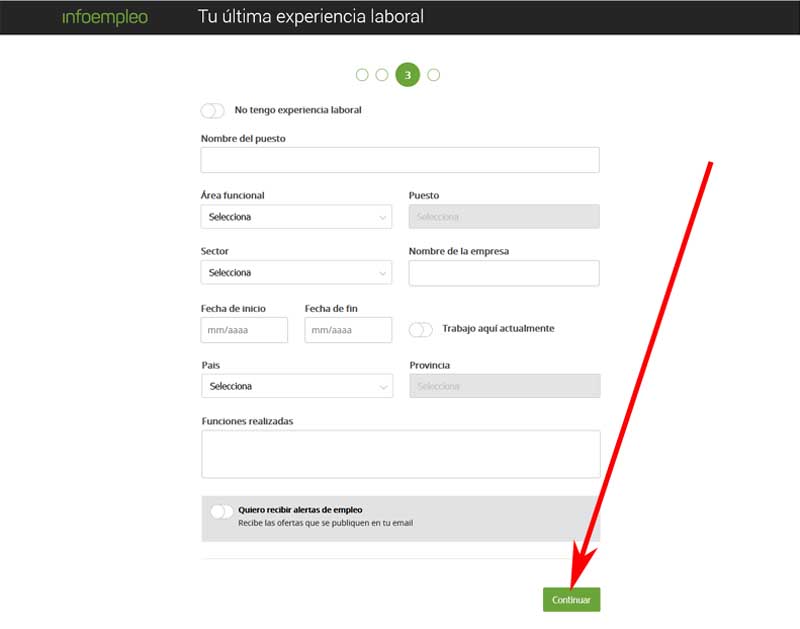
Non ho esperienza lavorativa: in questa prima opzione, tutte le persone che non hanno esperienza lavorativa devono attivarla e per farlo sposteranno la palla a destra e così facendo il resto del modulo scomparirà e solo l’opzione per ricevere avvisi di lavoro e mentre chi ha esperienza lavorativa salterà questa opzione e compilerà il modulo sottostante.
Nome della posizione: in questa casella inseriranno il nome della posizione che ricoprono.
Area funzionale: in questo menu a tendina selezioneranno l’area funzionale in cui vengono utilizzati.
Posizione: in quest’altro menu a tendina, devono selezionare la posizione lavorativa o quella più vicina.
Settore: nel seguente menù a tendina, devi scegliere il settore o l’area del tuo lavoro.
Nome azienda: in questa casella inseriranno il nome dell’azienda in cui lavorano.
Data di inizio: in quest’altra casella, devono inserire in numeri la data in cui hanno iniziato a lavorare in questo lavoro.
Data di fine: nella casella successiva, inseriranno la data in cui hanno smesso di lavorare e se continuano a lavorare qui, non inseriranno nulla.
Attualmente lavoro qui: in questa opzione, solo le persone che continuano a lavorare in quel lavoro dovrebbero attivarla e per farlo sposteranno la palla a destra.
Paese: dal menu a tendina selezioneranno il Paese in cui stanno lavorando.
Provincia: da questo altro menu a tendina, sceglieranno la provincia in cui stanno lavorando.
Funzioni svolte: in quest’ultima casella, inserire le funzioni che svolgono nel proprio lavoro.
Voglio ricevere avvisi di lavoro: finalmente, e se sei interessato, puoi attivare gli avvisi di lavoro spostando la pallina a destra per questo scopo.
Dopo aver completato completamente questo passaggio, è necessario fare clic sul pulsante che dice: «Continua«.
Registrati in Infoempleo | PASSO #2.4: La tua formazione
Nell’ultimo passaggio, ti chiederanno alcune informazioni relative alla tua formazione che descriveremo in dettaglio di seguito.
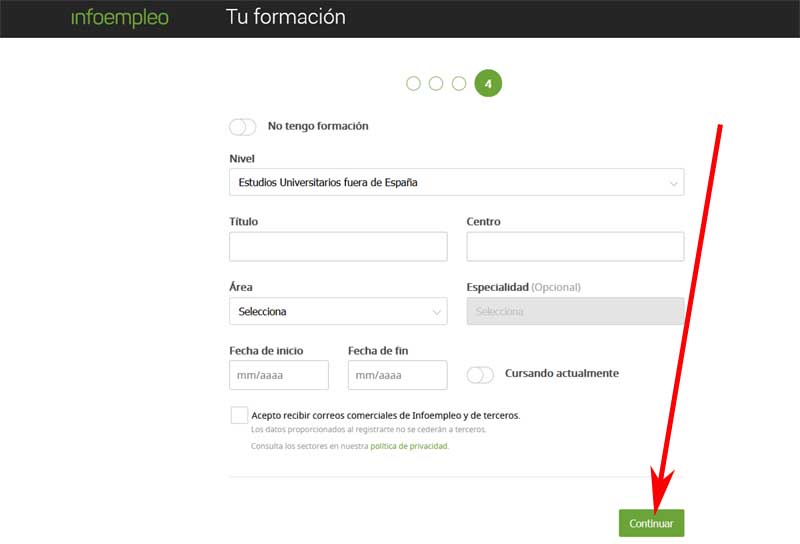
Non ho allenamento: questa prima opzione sarà attivata solo da persone che non hanno allenamento e a tal fine sposteranno la palla a destra e con questo non resta che definire l’opzione di poter ricevere email commerciali e di terze parti. Finché hanno una formazione, devono compilare il modulo sottostante.
Livello: in questo menu a tendina selezionerai il livello dei tuoi studi o della tua formazione.
Titolo: in questa casella, inseriranno il titolo che hanno.
Centro: in quest’altra casella inseriranno il nome della casa di studio dove hanno conseguito quel titolo.
Area: in quest’altro menu a tendina, selezioneranno l’area o l’elemento in cui lavorano.
Specialità (opzionale): nel seguente menu a discesa, dovrai selezionare la tua specialità dalle opzioni visualizzate.
Data di inizio: in questa casella, inserisci la data in cui hai iniziato a studiare come numero.
Data di fine: in quest’altra casella, inseriranno la data di fine dei loro studi in numeri se hanno terminato.
In corso di studio: in questa opzione chi sta ancora studiando deve attivarla ea tale scopo si limiterà a muovere la pallina verso destra.
Infine, hanno la possibilità di contrassegnare o barrare la casella che precede questa opzione che dice: Accetto di ricevere email commerciali da Infoempleo e da terze parti e dopo averlo fatto, cliccheranno sul pulsante che dice: «Continua«.
Crea un account in Infoempleo | PASSO 3: Attiva l’account
Se il processo di registrazione a Infoempleo è andato bene, verrà caricata una nuova pagina Infoempleo in cui viene chiesto loro di attivare il proprio account e, per farlo, viene detto loro di controllare la propria posta elettronica poiché è stato inviato un messaggio con un collegamento per attivare il proprio account.
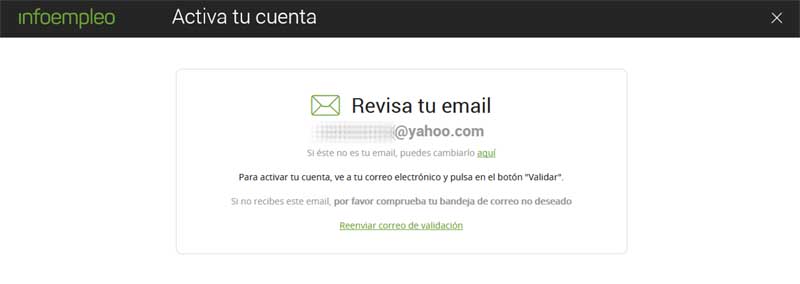
Quindi, andranno alla loro e-mail con cui si sono registrati in Infoempleo, apriranno il messaggio che gli è stato inviato e, successivamente, faranno clic sul pulsante che dice: CONVALIDA
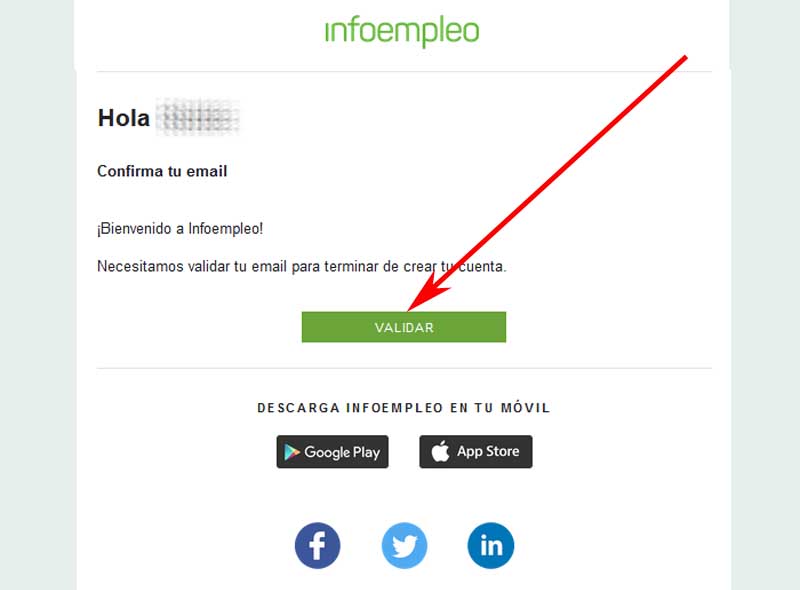
Nota N°1: in alcuni casi, è possibile che il messaggio inviato da Infoempleo non superi i filtri della tua posta e per questo non compaia nella tua casella di posta. Se ciò accade a te, ti consigliamo di controllare la cartella spam o posta indesiderata.
Verranno indirizzati a una scheda del browser in cui verrà caricata una pagina del loro account Infoempleo e il gioco è fatto, hanno potuto creare un account Infoempleo e ora, a seconda dell’uso, potranno trovare opportunità di lavoro, buona fortuna.